U盘写保护功能可以防止U盘遭受病毒的破坏,保护U盘中重要资料的安全,但是如果在使用的过程中,遇到U盘写保护,也是一件不愉快的事情,要怎么才能去掉U盘写保护呢?几个步骤就搞定。
网友在使用U盘的过程中,发现U盘出现无法正常读写的现象,无法正常执行读写操作也就是所谓的U盘写保护了,不知道该怎么办,下面小编就给大家提供解决U盘写保护的办法。
U盘写保护怎么解决教程
首先,查看U盘上的写保护开关是否关闭。

U盘(图1)
电脑能够识别U盘时,可以对U盘进行一次尝试修复操作。
右击U盘图标,从弹出的菜单中选择“属性”

U盘(图2)
在打开的“属性”界面中,点击“工具”选项卡,然后点击“开始检查”按钮。

U盘(图3)
勾选两项,并点击“开始”按钮,尝试修复U盘写保护。

U盘(图4)
上网搜索并下载“USBOOT”程序,做好U盘相关数据的备份工作,
因为该程序在执行U盘的修复操作具有一定的危险性

U盘(图5)
运行USBOOT程序,点击选择要修复的U盘,点击“选择工作模式”下拉列表
选择“用0重置参数”项。
小编教你uefi安装系统
uefi是“统一的可扩展固件接口”的意思,虽然这个uefi引导方式给我们带来了方便,所以希望使用uefi安装,那么怎么使用安装系统.看看下面的内容便知..

U盘(图6)
点击“开始”按钮,进行对U盘执行重置操作。

U盘(图7)
上网搜索并下载安装“chipgenius 芯片检测工具”

U盘(图8)
检测一下U盘主控芯片的型号以及其它相关参数。

U盘(图9)
根据U盘的PID、VID以及主控型号在网上搜索相关量产工具
(也可以点击检测工具所推荐官方量产工具。)

U盘(图10)
运行与U盘类型相匹配的量产工具,点击“开始”对U盘进行修复操作。

U盘(图11)
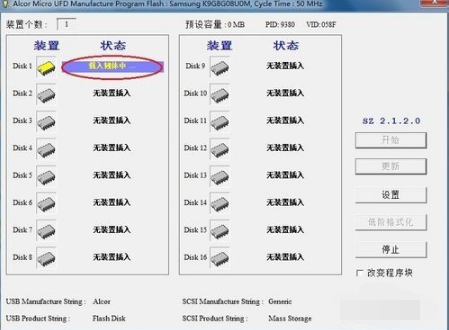
U盘(图12)
以上就是U盘写保护怎么解决的操作步骤就是这样了。
以上就是电脑技术教程《小编教你U盘写保护怎么解决》的全部内容,由下载火资源网整理发布,关注我们每日分享Win12、win11、win10、win7、Win XP等系统使用技巧!小编教你解决蓝屏代码0x0000007b
遇到电脑蓝屏,先分析主要的原因,如果开机蓝屏出现0X0000007B的字符串,问题就出现系统分区或者是启动卷上面了,那么怎么解决这个代码呢?






